MAC-адрес (Media Access Control) – уникальный идентификатор, присвоенный сетевым устройствам, позволяющий идентифицировать их в локальной сети. Знание MAC-адреса может быть полезным в таких случаях, как настройка сетевого подключения или ограничение доступа к сети для определенных устройств. Если вы используете операционную систему Linux Mint и хотите узнать свой MAC-адрес, в этой статье мы подробно рассмотрим несколько способов его получения.
Первый способ - использование командной строки. Для этого откройте терминал, нажав сочетание клавиш Ctrl+Alt+T. После открытия терминала введите следующую команду:
ifconfigВ результате появится список сетевых интерфейсов вашего компьютера, включая Ethernet, Wi-Fi и другие. Для того, чтобы узнать MAC-адрес интерфейса, вам необходимо найти соответствующую строку в списке. MAC-адрес обычно обозначается словом "HWaddr" или "ether" (для более новых версий Linux Mint). Рядом с этим словом будет указан сам MAC-адрес в формате шестнадцатеричных символов, разделенных двоеточиями.
Если вы предпочитаете графический интерфейс, то второй способ - использование инструмента "Network Connections". Для этого кликните на значок сети в правом верхнем углу панели задач и выберите "Edit Connections". В открывшемся окне выберите необходимое сетевое соединение (Ethernet, Wi-Fi и т.д.), нажмите кнопку "Edit" и перейдите на вкладку "Ethernet" или "Wi-Fi", в зависимости от типа соединения. В этой вкладке вы найдете поле "MAC Address", где будет указан ваш MAC-адрес.
Получение MAC-адреса в Linux Mint
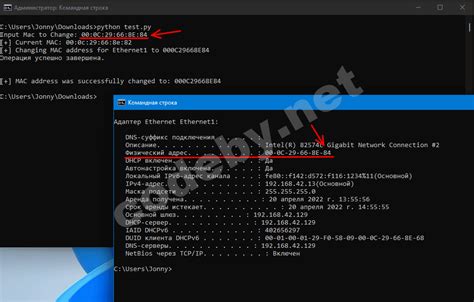
MAC-адрес в Linux Mint можно получить с помощью нескольких команд. Вот некоторые из них:
| Команда | Описание |
|---|---|
| ifconfig | Отображает информацию о сетевых интерфейсах, включая MAC-адреса. |
| ip addr show | Показывает информацию о сетевых интерфейсах, включая MAC-адреса. |
| cat /sys/class/net/ |
Знание MAC-адреса может быть полезным для различных задач, таких как настройка сетевых соединений или управление безопасностью в сети. Получение MAC-адреса в Linux Mint с помощью указанных команд является простым и удобным способом получить эту информацию.
Метод 1: Использование командной строки
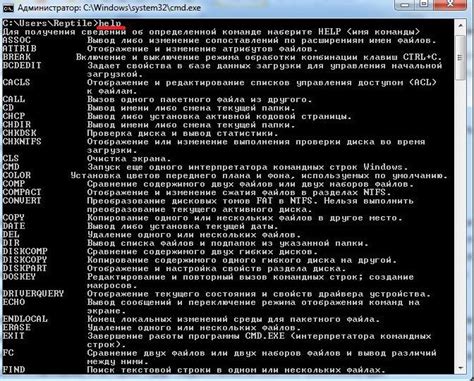
Шаг 1: Откройте терминал в Linux Mint, чтобы получить доступ к командной строке.
Шаг 2: Введите следующую команду и нажмите Enter, чтобы узнать MAC-адрес вашего устройства:
ifconfig | grep -oE '([[:xdigit:]]{1,2}:){5}[[:xdigit:]]{1,2}'
Шаг 3: После выполнения команды вы увидите MAC-адрес вашего устройства в формате XX:XX:XX:XX:XX:XX.
Примечание: Если у вас есть несколько сетевых интерфейсов, вы увидите MAC-адрес для каждого из них, отмеченный рядом с названием интерфейса.
Метод 2: Использование графического интерфейса

Если вы предпочитаете использовать графический интерфейс вместо терминала, есть простой способ узнать MAC-адрес в Linux Mint.
Шаг 1: Нажмите на значок "Сеть" в правом верхнем углу панели задач.
Шаг 2: В появившемся меню выберите пункт "Настройки сети".
Шаг 3: В открывшемся окне "Настройки сети" выберите вкладку "Проводное подключение" или "Беспроводное подключение", в зависимости от того, какой интерфейс сети вы используете.
Шаг 4: В разделе "Аппаратный адрес" будет отображен MAC-адрес вашего устройства.
Теперь у вас есть два простых и быстрых способа узнать MAC-адрес в Linux Mint: с использованием терминала или графического интерфейса. Выберите тот, который вам удобнее и начните использовать эту информацию для настройки сети или решения проблем с подключением.



